Tại sao lỗi pin laptop bị gạch chéo đỏ? Hướng dẫn khắc phục chi tiết
Tình trạng lỗi pin laptop bị gạch chéo đỏ là một trong những vấn đề phổ biến mà nhiều người sử dụng laptop thường gặp phải. Điều này có thể gây khó chịu và ảnh hưởng đến hiệu suất của laptop. Trong bài viết này của Bảo Hành One, chúng ta sẽ tìm hiểu nguyên nhân dẫn tới tình trạng này và cách khắc phục lỗi ở pin laptop bị gạch chéo đỏ.

Hướng dẫn cách khắc phục lỗi pin laptop bị gạch chéo
Nguyên nhân máy báo lỗi pin laptop bị gạch chéo đỏ
Khi gặp lỗi pin laptop bị gạch chéo đỏ, trên biểu tượng pin trên thanh taskbar sẽ xuất hiện một dấu gạch chéo màu đỏ, cho thấy rằng pin đang bị giảm hiệu suất hoặc hết năng lượng. Điều này làm giảm thời lượng sử dụng của laptop và ảnh hưởng đến hiệu suất làm việc của bạn. Các nguyên nhân chính xuất hiện lỗi này thường do:
Pin bị chai hoặc đã hết tuổi thọ
 Lỗi pin bị gạch chéo xuất hiện khi pin bị chai hoặc hết tuổi thọ
Lỗi pin bị gạch chéo xuất hiện khi pin bị chai hoặc hết tuổi thọ
Đây là nguyên nhân chính dẫn đến lỗi pin bị gạch chéo đỏ. Pin laptop bị chai hoặc đã hết tuổi thọ sẽ không còn hoạt động hiệu quả như trước, dẫn đến sự giảm hiệu suất và thời lượng sử dụng của laptop. Khi pin không đủ năng lượng để cung cấp cho hoạt động của laptop, biểu tượng pin sẽ hiển thị dấu gạch chéo đỏ.
Quá trình sạc pin laptop không hoạt động đúng cách
Sạc pin không hoạt động đúng cách có thể là nguyên nhân gây ra lỗi pin laptop bị gạch chéo đỏ. Khi sạc pin không sạc được đầy đủ hoặc sạc quá lâu, pin sẽ không hoạt động hiệu quả và biểu tượng trên màn hình sẽ hiển thị pin laptop bị gạch chéo đỏ.
Laptop bị nhiễm virus hoặc có phần mềm độc hại
 Virus hoặc phần mềm độc hại khiến pin bị giảm hiệu xuất và gây lỗi
Virus hoặc phần mềm độc hại khiến pin bị giảm hiệu xuất và gây lỗi
Nhiễm virus hoặc có phần mềm độc hại trên laptop có thể làm giảm hiệu suất của pin và dẫn đến lỗi pin bị gạch chéo đỏ. Nhiều loại virus và phần mềm độc hại có thể tiêu tốn năng lượng của pin và khiến pin không thể cung cấp đủ năng lượng cho laptop hoạt động.
Cách khắc phục máy báo lỗi pin laptop bị gạch chéo đỏ
Nếu như bạn đã xác định được nguyên nhân nào khiến cho lỗi pin laptop bị gạch chéo đỏ thì bạn có thể áp dụng một vài cách khắc phục đơn giản bên dưới đây của Bảo Hành One:
Kiểm tra tình trạng pin
Việc kiểm tra tình trạng pin là bước đầu tiên và quan trọng nhất để xác định nguyên nhân gây lỗi. Bạn nên kiểm tra xem pin của laptop có bị chai hay không và xem thời lượng sử dụng của pin còn đủ hay không. Nếu pin của laptop đã hết tuổi thọ hoặc chai, bạn cần thay thế pin mới để khắc phục vấn đề này.
Kiểm tra tình trạng sạc pin
 Đảm bảo nguồn điện khi sạc pin laptop
Đảm bảo nguồn điện khi sạc pin laptop
Trong trường hợp pin vẫn còn tốt, bạn cần kiểm tra sạc pin và đảm bảo rằng nó đang hoạt động đúng cách. Đầu tiên, bạn nên kiểm tra dây cáp sạc pin để đảm bảo rằng nó chưa bị hỏng hoặc rạn.
Nếu sạc pin không hoạt động đúng cách và không thể sửa chữa được, hãy tiến hành thay thế bộ sạc mới. Khi lựa chọn bộ sạc mới, hãy chọn bộ sạc có chất lượng tốt, đảm bảo rằng nó phù hợp với laptop và đáp ứng nhu cầu sử dụng. Còn nếu dây cáp sạc pin không bị hỏng, việc kiểm tra cổng sạc trên laptop và đảm bảo rằng nó đang hoạt động bình thường là điều cần thiết.
Xem thêm: Máy tính bị tắt đột ngột - Hướng dẫn cách xử lý đơn giản
Xóa virus và phần mềm độc hại
Nếu laptop của bạn bị nhiễm virus hoặc có phần mềm độc hại, bạn nên cài đặt và chạy phần mềm chống virus để loại bỏ chúng. Việc xóa virus và phần mềm độc hại sẽ giúp tăng hiệu suất của pin và laptop và tránh gây ra lỗi pin laptop bị gạch chéo đỏ.
Tắt những phần tính năng không cần thiết
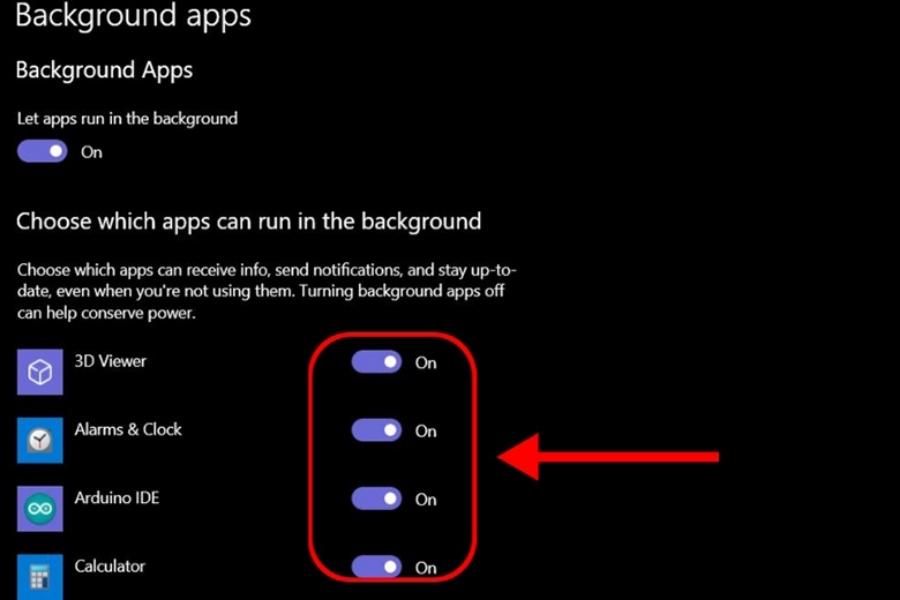
Tắt những ứng dụng không cần thiết
Các tính năng không cần thiết như Wi-Fi, Bluetooth, hoặc đèn nền có thể tiêu tốn nhiều năng lượng của pin và rất dễ gây ra tình trạng lỗi pin bị gạch chéo đỏ. Bạn nên tắt các tính năng này khi không sử dụng để tăng tuổi thọ pin và giảm tình trạng pin bị chai.
Sử dụng chế độ tiết kiệm pin
Laptop có tính năng tiết kiệm pin để giảm hao tốn năng lượng của pin. Bạn có thể sử dụng chế độ tiết kiệm pin để kéo dài thời lượng sử dụng và tránh lỗi pin bị gạch chéo đỏ.
Thực hiện kiểm tra phần cứng
Nếu các biện pháp trên không khắc phục được lỗi pin bị gạch chéo đỏ, bạn cần thực hiện kiểm tra phần cứng để xác định nguyên nhân cụ thể. Việc kiểm tra phần cứng có thể bao gồm kiểm tra bo mạch chủ, bộ vi xử lý, ổ cứng và các linh kiện khác của laptop.
Xem thêm: Kinh nghiệm sử dụng đồ công nghệ
Liên hệ đến nơi sửa chữa chuyên nghiệp

Liên hệ sửa lỗi pin laptop bị gạch chéo đỏ tại Bảo Hành One
Nếu bạn không có kinh nghiệm hoặc không tự tin trong việc khắc phục lỗi pin laptop bị gạch chéo đỏ, hay liên hệ ngay với các dịch vụ sửa chữa laptop như Bảo Hành One để được tư vấn và hỗ trợ khắc phục vấn đề nhanh chóng nhé.
Hy vọng bài viết trên của Bảo Hành One đã giúp bạn có thể giải đáp toàn bộ những vấn đề về tình trạng lỗi pin laptop bị gạch chéo đỏ. Nếu như bạn cần tới sự hỗ trợ hãy nhanh chóng tìm đến Bảo Hành One để được trợ giúp trực tiếp nhé.









